Tout d'abord, créer une nouvelle image (l'exemple est en 300px par 300px). Puis, créer le dégradé ci-dessous avec les couleurs suivantes : #D8D635 -> #FFE617 -> D6AD00

Créer un cercle parfait avec l'outil Ellipse de sélection en maintenant la touche shift enfoncée. Remplir ce cercle du dégradé fait précédement.
Dans les styles de calque cocher l'option contour avec 2 pixels et une couleur #B59605. Ceci vous permettra d'obtenir le résultat suivant :

Tutoriel Photoshop : ajouter un effet glacé
Créer un nouveau calque et faire une sélection ronde plus petite que le rond de base.
Mettre du blanc en couleur de premier plan et avec un pinceau style arrondi flou 21, dessiner une section blanche en haut du rond.
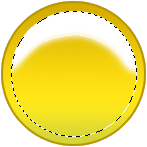
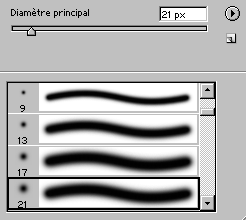
Mettre l'opacité de ce calque de 50 à 60% suivant l'effet voulu.
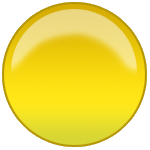
Tutoriel Photoshop : ajouter les yeux
- Ajouter un nouveau calque.
- La forme des yeux est différente suivant l'expression voulue. Commencer par faire un premier oeil en utilisant l'outil ellipse, puis la conversion de point (voir ci-dessous).
- Ce n'est pas un outil facile à maitriser, il faut donc y aller doucement.
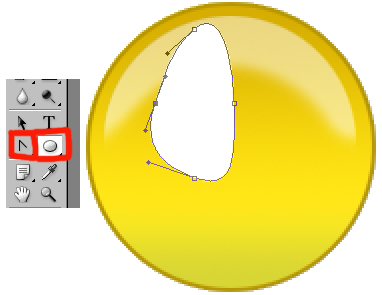
- Une fois que la forme est bonne, dans les styles de calque cocher l'option contour avec 2 pixels et une couleur #B59605, ainsi qu'incrustation en dégradé et mettre un léger dégradé de gris.
- En utilisant la même méthode que pour le fond, ajouter une petite lumière blanche au pinceau et mettre l'opacité à 60%.

- Dupliquer la forme de l'oeil, ainsi que le calque de lumière et faire : Edition > Transformation > Symétrie axe horizontal. Vous devriez alors obtenir le résultat suivant :

Tutoriel Photoshop : finir le smiley
Pour les pupilles, il suffit de créer deux ellipses noires avec un léger effet de biseautage et estampage

- Pour le reste de l'expression cela dépend de ce qu'on veut faire, mais on peut utiliser les mêmes outils pour la bouche et les sourcils.
